¿Por qué se ralentizan los juegos (incluso en una computadora potente)? ¡Elimina retrasos y frenos!

Pregunta típica de un usuario ...
Hola.
Tengo un juego en mi computadora (Diablo III). Probé un montón de todo, pero nada ayuda ...
La computadora es varias veces superior a las características mínimas del juego declaradas por el fabricante. Reduje la configuración de gráficos y rendimiento en el juego al mínimo: obtuve ~ 10 FPS ...
Dime por qué el juego puede ralentizarse incluso en una PC relativamente potente.
¡Buen tiempo a todos!
¡Probablemente no haya un solo usuario de PC que no juegue juegos de computadora! Y la mayoría de ellos enfrentaron frenos, retrasos, retrasos y otros incidentes. Entonces, la pregunta presentada en el artículo es muy popular (quizás solo cambia el nombre del juego).
En este artículo, consideraré las principales razones por las que los juegos se ralentizan y daré consejos sobre cómo eliminarlos y solucionarlos. Por cierto, no pretendo ser la verdad última ?.
Y así, ahora más cerca del tema ...
¡IMPORTANTE!
En primer lugar, preste atención a los requisitos del sistema de un juego en particular que lo ralentiza. Si su computadora / computadora portátil no cumple con los requisitos mínimos (y también hay algunos recomendados), entonces el motivo de los frenos es obvio (por lo tanto, no me extenderé en los requisitos del sistema en este artículo). Sin embargo, en este caso, se puede hacer algo y acelerar el juego (más sobre eso a continuación).
*
Elimina retrasos y frenos en los juegos
Construiré el artículo en forma de preguntas, para cada una de las cuales daré una respuesta. Al revisarlos y verificar su PC, optimizándolo, obtendrá en cualquier caso una ganancia de rendimiento (al menos pequeña).
*
❶ ¿Qué programas están cargados en el procesador, disco duro, RAM y red?
Lo primero con lo que quiero comenzar es verificar con qué están cargados su procesador, disco duro y RAM. El caso es que incluso en una computadora potente, pueden aparecer frenos si, además del juego en sí, se lanzan decenas de programas diferentes (no estoy hablando de varios conflictos).
La forma más fácil de averiguar sobre su descarga es utilizar el administrador de tareas . Para abrirlo, presione los botones Ctrl + Shift + Esc (o Ctrl + Alt + Del). Por cierto, es muy recomendable abrir primero el administrador de tareas, luego iniciar el juego, y cuando los frenos comiencen en él, minimizarlo y ver cuál es la carga principal.
Nota: para minimizar el juego, presione la combinación de teclas Alt + Tab o el botón Win.
En el administrador de tareas, observe primero qué está más cargado: CPU, memoria, disco o red. En mi caso, la CPU estaba cargada (nota: el procesador, por cierto, generalmente se carga con más frecuencia que la memoria o el disco) .
Preste atención a la captura de pantalla a continuación: la CPU no es cargada por el juego Civilization IV, sino por el conductor (en la que hay cinco pestañas y varias operaciones abiertas). Como era de esperar, la computadora comenzó a ralentizarse al iniciar el juego ...

¡El explorador carga la CPU del ordenador en un 60%!
Una vez que terminó el trabajo en el explorador (y se reinició), el juego comenzó a funcionar normalmente, sin un solo retraso o congelación. Aquí hay una receta para curar ? ...

Si su procesador está cargado y se ralentiza, le recomiendo que lea también este artículo: //ocomp.info/protsessor-zagruzhen-na-100-i-tormozit.html
Además, preste atención al disco duro : los torrents (tan populares recientemente) a menudo pueden generar una gran carga en él.
Nota: muchos programas que ya ha cerrado pueden permanecer en la memoria y arrancar su PC. Por eso, en los casos de problemas en los juegos, es recomendable consultar siempre en el administrador de tareas si hay algún proceso extraño que cargue mucho el PC.
Por lo tanto, para resumir, diré lo siguiente: en primer lugar, verifique si se está ejecutando algún programa extraño que tome la mayor parte de los recursos de la PC en lugar del juego deseado. Después de asegurarte de que la carga la crea directamente el juego, puedes ir más allá ...
¡Ayudar!

Cómo aumentar el rendimiento del procesador a través de la configuración de energía (núcleos de estacionamiento, cómo habilitar todos los núcleos de CPU ✔) - //ocomp.info/kak-uvelichit-proizvoditelnost-protsessora.html
*
❷ ¿Conoce los gráficos problemáticos en algunos juegos: fuego, agua, sombras, etc.?
Muy a menudo, la razón de los frenos radica en el juego en sí, por ejemplo, a menudo los desarrolladores no optimizaron los gráficos, por ejemplo, para una determinada línea de tarjetas de video. Como resultado, para la mayoría de los usuarios, todo funciona como debería, y para algunos, el juego es simplemente irreconocible: todo se retrasa, se ralentiza, la imagen se retuerce y se distorsiona.
Es bastante difícil nombrar para cada juego dónde y qué problemas tiene (pueden decir mucho más sobre esto en cualquier foro dedicado a un juego en particular).
En cuanto a Diablo III (y algunos otros juegos), el juego en las primeras versiones tenía un problema con las tarjetas de video NVIDIA debido al parámetro AMBIENT OCLUSION (Sombreado de la iluminación de fondo) habilitado en la configuración del controlador . Cuando se desactivó en la configuración gráfica, ¡el juego comenzó a volar!

Sombreado de luz de fondo: desactivado
Preste atención a elementos como fuego, agua, sombras, niebla, polvo, etc. Si es posible en el juego desactivarlos (o reducir su detalle), ¡pruébalo! En algunos casos, los juegos comienzan a comportarse de manera completamente diferente.
*
❸ ¿Se han utilizado utilidades para acelerar los juegos?
Quién no diría nada de "botones mágicos" que no existen, etc. - todavía hay utilidades que pueden acelerar su computadora en unos pocos pasos y, como resultado, reducir la cantidad de errores y retrasos en los juegos.
No hablaré de ellos en detalle aquí, ya que tomará bastante espacio y tiempo (especialmente, el blog ya tiene un artículo de este tipo).

Las mejores utilidades y programas para acelerar los juegos: //ocomp.info/uskorenie-igr-v-windows-top-10.html
*
❹ ¿Están actualizados los controladores de video? ¿Hay algún conflicto, son óptimos?
Los controladores de video tienen un impacto muy serio y significativo en el rendimiento de los juegos.
Para algunas tarjetas de video, elegir el controlador óptimo no siempre es fácil: el controlador más nuevo puede no estar optimizado, puede contener errores, puede no funcionar correctamente con algunos tipos de texturas (pero, por regla general, en controladores nuevos, por el contrario, el número de errores tiende al mínimo).
Un consejo: intente descargar varias versiones de controladores para su tarjeta de video. Luego instale uno por uno y verifique cómo funciona el juego con uno u otro. Quizás instalar un controlador diferente hará que el error desaparezca ...

Actualización de controladores en Windows 10: descripción general de los 5 mejores programas (en ruso) - //ocomp.info/obnovlenie-drayverov-v-windows-10-obzor-5-luchshih-programm-na-russkom.html

Cómo actualizar el controlador para una tarjeta de video AMD, nVidia e Intel HD: de la A a la Z - //ocomp.info/kak-obnovit-drayver-na-videokartu.html
Además, también le recomiendo que vaya al administrador de dispositivos y verifique si hay un conflicto de controladores, si se han encontrado e instalado controladores para todos los equipos (si hay signos de exclamación amarillos allí. Un ejemplo de cómo se ve un controlador problemático en el administrador de dispositivos  )
)
Para abrir el administrador de dispositivos : presione la combinación de teclas Win + R e ingrese devmgmt.msc (ejemplo a continuación).

Inicie el Administrador de dispositivos - devmgmt.msc
Preste atención a las pestañas "Adaptadores de video" y "Dispositivos desconocidos" , si hay dispositivos con signos de exclamación amarillos (o simplemente dispositivos desconocidos ).

Dispositivo desconocido
Si hay alguno, necesita encontrar controladores para ellos e instalarlos. Luego reinicie su PC y verifique cómo cambia el rendimiento del juego.
¡Ayudar!

Cómo encontrar e instalar un controlador para un dispositivo desconocido - //ocomp.info/kak-nayti-i-ustanovit-drayver-dlya-neizvestnogo-ustroystva.html
*
❺ ¿Están configurados los controladores de video para un rendimiento máximo?
Creo que para nadie es un secreto que el rendimiento en los juegos depende en gran medida de la configuración de los controladores de video. A veces, al cambiar algunos parámetros, es posible aumentar el número de FPS en el juego en 1,5 (o más) veces.
Daré a continuación enlaces para configurar tarjetas de video.

Cómo acelerar una tarjeta gráfica AMD (Radeon) - //ocomp.info/kak-uskorit-videokartu-amd-radeon.html

Cómo mejorar el rendimiento de la tarjeta gráfica NVIDIA en juegos - //ocomp.info/kak-povyisit-proizvoditelnost-videokart-nvidia.html

Cómo acelerar una tarjeta de video IntelHD, aumentar el rendimiento en al menos un 10-15% - //ocomp.info/kak-uskorit-videokartu-intelhd-povyishenie-proizvoditelnosti-minimum-na-10-15.html
*
❻ ¿ Se ha configurado el juego con gráficos bajos: resolución, detalle, sombras, etc.?
Además de la configuración de la tarjeta de video, también hay configuraciones para el juego en sí. Por cierto, su influencia no es menor que la configuración de la tarjeta de video (¡y tal vez más!).
Absolutamente todos los juegos (99,9%) tienen configuraciones de gráficos. Una vez ingresados, preste atención (en primer lugar) a las siguientes cosas:
- resolución de pantalla: tiene el efecto más fuerte en la calidad de la imagen en el juego y en la carga de su tarjeta de video. Al reducir un poco la resolución, puede aumentar significativamente el rendimiento de su PC en el juego. Por cierto, me gustaría agregar que en muchos juegos la reducción de resolución será sutil, mientras que el rendimiento aumentará significativamente. De modo que siempre hay que encontrar un equilibrio;
- calidad de gráficos, renderizado, video: también tiene un fuerte impacto en el rendimiento. Si el juego se retrasa, intente reducir la configuración de alta a media (o incluso baja);
- detalles del terreno, sombras, niebla, etc .: eliminar o deshabilitar por completo, si el juego lo proporciona;
- sincronización vertical: intente habilitar / deshabilitar. A veces da un aumento significativo en el número de FPS.

Qué buscar al configurar los gráficos del juego // usar Civilization IV como ejemplo
*
❼ ¿La tarjeta gráfica incorporada cambia a discreta al ejecutar juegos?
Esta pregunta se refiere a computadoras / portátiles con tarjetas de video duales: integradas y discretas. El hecho es que al ejecutar juegos, la computadora debe usar una tarjeta gráfica discreta para obtener el máximo rendimiento.
Pero esto no siempre sucede, a menudo el dispositivo no cambia la tarjeta de video y usted juega en la incorporada. Entonces, incluso si tiene una computadora portátil para juegos potente, ¡es posible que vea retrasos en juegos relativamente antiguos!
Ya tengo un artículo en mi blog sobre este tema. Recomiendo leerlo.

Cómo ejecutar un juego en una tarjeta gráfica discreta. Cómo verificar en qué tarjeta de video se está ejecutando el juego // usando NVIDIA como ejemplo: //ocomp.info/igru-na-diskretnoy-videokarte.html

Modo de juego en Windows 10: mejora del rendimiento de la computadora en juegos - //ocomp.info/igrovoy-rezhim-v-windows-10.html
*
❽ ¿Ha comprobado la temperatura de los componentes en busca de sobrecalentamiento?
Los choques y los frenos en los juegos pueden estar asociados con el sobrecalentamiento. El hecho es que los juegos son programas bastante exigentes que cargan significativamente tanto el procesador como la tarjeta de video, y a veces el disco duro (con carga de datos intensiva).
Se debe prestar especial atención a la temperatura en los siguientes casos:
- fuerte zumbido de ventiladores / refrigeradores;
- cuando la PC es inestable: se reinicia, frena, se congela;
- estuche cálido (notable en laptops / netbooks);
- frecuentes errores críticos, etc.
Por lo general, la temperatura debe recordarse en un verano cálido, cuando la temperatura en la habitación aumenta significativamente y se vuelve realmente caliente (no solo para los humanos, sino también para la computadora ?).
Para conocer y controlar la temperatura de los componentes principales (CPU, tarjeta de video, disco duro), recomiendo usar una de las utilidades: //ocomp.info/harakteristiki-kompyutera.html.
Por ejemplo, en la captura de pantalla a continuación, tengo la utilidad Speccy .

Temperatura del procesador, disco duro, tarjeta de video
En general, es difícil decir qué temperatura es crítica (mucho depende del hierro específico). Pero en general, en general, si resalta, entonces:
- procesador: preste atención a la temperatura, si en los juegos comenzó a superar los 60 ° C (más sobre esto aquí);
- disco duro: la temperatura normal del disco duro es de 25 ÷ 43 ° C. Si el tuyo es más alto, te recomiendo que te preocupes seriamente, ya que salir de esta zona puede afectar seriamente la durabilidad de tu disco (cómo bajar la temperatura del HDD);
- tarjeta de video: en general, algunos modelos de tarjetas de video (por ejemplo, NVIDIA) pueden soportar temperaturas de hasta 100 ° C (pero personalmente no puedo llamar a esto una situación normal). A temperaturas en juegos por encima de 80 ÷ 85 ° C: recomiendo leer los rangos de temperatura recomendados por el fabricante de su tarjeta de video (con más detalle sobre la tarjeta de video t).
¡Ayudar!

La computadora portátil se está calentando: ¿qué hacer? La temperatura es alta todo el tiempo: 85 ° C + - //ocomp.info/greetsya-noutbuk.html
¡Importante!
Uno de los principales "enemigos" del hardware informático es el polvo. Penetra absolutamente en todas partes, con el tiempo obstruye el sistema de enfriamiento, lo que conduce a un aumento de la temperatura. Y esto, a su vez, puede afectar la velocidad de la PC, así como su vida útil.
Por lo tanto, de vez en cuando recomiendo limpiar su computadora del polvo. El enlace a las instrucciones de limpieza se proporciona a continuación.
¡Ayudar!

Limpieza del equipo del polvo: monitor, unidad del sistema, teclado - //ocomp.info/kak-pochistit-kompyuter-ot-pyili.html
*
❾ ¿Está optimizado Windows para un rendimiento máximo?
No es ningún secreto que un sistema operativo optimizado de Windows puede ejecutarse significativamente más rápido que uno que nadie más ha hecho. Además, todo esto también puede afectar el rendimiento de la PC en los juegos (y la cantidad de FPS).
Imagínese: los servicios y programas innecesarios que nunca utiliza se cargan en la memoria por algún motivo, se ejecutan, etc. Todo esto tiene que gastar recursos de PC.
Ni siquiera hablo del hecho de que con el tiempo, se acumula una gran cantidad de basura en el sistema: archivos temporales, carpetas, entradas erróneas en el registro, atajos que no funcionan, etc. Todo esto debe limpiarse y arreglarse, y entonces Windows responderá mucho más, la cantidad de errores será menor y el rendimiento será mayor.
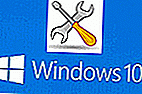
Optimización de Windows 10 // para acelerar la computadora - //ocomp.info/super-optimizatsiya-windows-10.html (también relevante para Windows 7, 8)
*
❿ ¿Cuál es el esquema de suministro de energía de la PC? ¿Está habilitado el modo de ahorro de energía?
Este punto es más sobre computadoras portátiles. El caso es que Windows tiene un apartado de potencia donde se configuran los modos de funcionamiento. Hay varias opciones entre los modos: económico, óptimo (o equilibrado) y de alto rendimiento.
Por defecto, la mayoría de las veces se trata de lo óptimo o lo económico. Esto último puede tener un efecto muy significativo en el rendimiento de un portátil (y, además, no solo en los juegos).
Para abrir la configuración y elegir una combinación de energía, vaya al panel de control de Windows en: Panel de control \ Hardware y sonido \ Opciones de energía .
A continuación, preste atención al rendimiento establecido. Recomiendo elegir un artículo con alto rendimiento .

Alto rendimiento // Fuente de alimentación
Si tiene una computadora portátil con Windows 10, tenga en cuenta también que puede agregar rendimiento usando el ícono de la batería en la bandeja.

Dieta
Además, para las computadoras portátiles, algunos fabricantes equipan sus dispositivos con un software especial. Entre este software hay módulos encargados de alimentar el portátil: por ejemplo, algunos dispositivos de LENOVO tienen modos de ahorro de energía.
Por lo tanto, recomiendo acudir a dicho gerente y ajustar el rendimiento de acuerdo con los requisitos.

Alimentación de la computadora portátil // administrador de la computadora portátil
Por cierto, en algunos casos, debido a la configuración de energía, Turbo Boost puede desactivarse (como resultado, el procesador funciona mucho más allá de sus capacidades). Puede averiguar cómo verificar este punto y usar Turbo Boost en mi artículo anterior, cuyo enlace se proporciona a continuación.
¡Ayudar!

Por lo que el bajo rendimiento del procesador Intel en la computadora portátil. Cómo se puede acelerar (sobre Turbo Boost) - //ocomp.info/increase-performance-intel-for-laptop.html
*
I-❶ ¿Tiene 2 discos duros? ¿Alguno de ellos se apaga?
Si el juego funciona, funciona y luego, después de cierto tiempo, se congela durante 0,5-1 segundos y luego vuelve a funcionar, entonces este comportamiento es similar a apagar el disco duro. Aquellos. Windows apagó el disco duro, y cuando necesitó datos de él y el juego quiso obtenerlo, se encendió nuevamente y tardó este tiempo en encenderlo (y si escuchas, puedes escuchar cómo el disco comienza a funcionar (hace ruido)).
La conclusión se sugiere por sí misma: es necesario prohibir que el disco duro se apague durante el funcionamiento. Por cierto, esto sucede a menudo cuando tiene 2 o más discos duros en su sistema. Algunos de ellos están desactivados cuando están inactivos.
Para deshabilitar esto, vaya al Panel de control de Windows en: Panel de control \ Hardware y sonido \ Opciones de energía . A continuación, abra el enlace "Configuración del esquema de suministro de energía" para el circuito activo (ejemplo a continuación).

Configuración del plan de energía
Luego abra el enlace "Cambiar la configuración avanzada de energía" (vea la captura de pantalla a continuación).

Cambiar la configuración avanzada de energía
A continuación, abra la sección "Disco duro" y ponga "0" en la pestaña "Apagar disco duro después de" . Esto significa que el disco duro nunca se apagará (lo cual es necesario). Guarde su configuración e intente volver al juego. ¿Desaparecerá este desfase característico?

nunca desconecte el disco duro // Windows 10
*
I-❷ ¿Está habilitado el antivirus / cortafuegos? ¿Ha probado sin él?
Y lo último en lo que quería detenerme en este artículo son los virus y antivirus (y otro software de seguridad). En algunos casos, los antivirus / cortafuegos pueden afectar significativamente el rendimiento, por ejemplo, pueden programar una exploración de la computadora en busca de virus mientras juegas. A menudo, en este caso, el juego comienza a ralentizarse.
Seré breve aquí:
- primero verifique su sistema en busca de virus (incluso si tiene un software antivirus de alta calidad instalado en su PC), más detalles sobre esto aquí: //ocomp.info/esli-antivirus-ne-vidit-virusov.html;
- si no los encuentra y todo está en orden, desactive el antivirus antes de iniciar el juego e intente jugar sin él.

Desactive el antivirus Avast durante 1 hora
Por cierto, algunos antivirus son muy avanzados en este sentido: tienen un modo de juego , y en él prácticamente no "tensan" tu sistema, proporcionando los máximos recursos para el juego.
*
Con esto concluye el artículo.
Para las adiciones sobre el tema, estaré agradecido.
¡Todos los juegos sin retrasos! ¡Buena suerte!
✌
Artículo revisado: 02/10/2019







